Avec Apple CarPlay, vous pouvez utiliser votre iPhone et Apple Maps comme outil de navigation lorsque vous conduisez. Cependant, il se peut que vous souhaitiez utiliser un outil de navigation tiers comme Waze à la place. Voici tout ce que vous devez savoir sur l’ajout de Waze à CarPlay, ainsi que quelques conseils pour l’utiliser.
Votre iPhone doit être compatible avec iOS 12 ou une version ultérieure pour prendre en charge les applications de navigation tierces dans CarPlay. Cela inclut l’iPhone 11 et les versions supérieures, l’iPhone X, la série d’iPhone 8, la série d’iPhone 7, la série d’iPhone 6, l’iPhone SE et l’iPhone 5s.
Comment ajouter Waze à l’écran d’accueil de CarPlay ?
Waze est une application GPS et de navigation gérée par la communauté. Elle vous permet d’éviter les embouteillages et de trouver les stations-service les moins chères. Il est facile d’installer et d’ajouter de nouvelles applications à CarPlay.
Installez Waze sur votre iPhone en la téléchargeant depuis l'App Store.
Connectez votre iPhone au système CarPlay de votre voiture.
Ouvrez CarPlay sur le système d'infodivertissement de votre voiture. Waze devrait être disponible sous la forme d'une icône sur le tableau de bord.
Il arrive parfois que des applications doivent être ajoutées manuellement. Depuis votre iPhone, allez dans Réglages > Général > CarPlay, choisissez le nom de votre voiture, puis sélectionnez l'icône + à côté de Waze pour l'ajouter.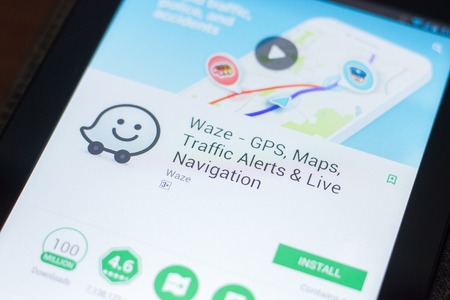
Comment utiliser Waze dans CarPlay
Waze nécessite une configuration minimale pour démarrer. Voici ce que vous devez savoir pour utiliser Waze.
Ouvrez Waze sur CarPlay.
Ouverture de l'écran d'accueil de Waze sur Apple CarPlay
Passez à votre iPhone et sélectionnez Démarrer dans l'application Waze.
Acceptez d'accepter les notifications push et d'autoriser l'accès au microphone. Que puis-je faire avec Waze ?
Waze fonctionne comme d’autres applications de navigation, mais elle comporte quelques fonctions supplémentaires utiles. Voici un aperçu de ses fonctions de base.
Suivi de la vitesse
Lorsque vous regardez l’écran de la carte, le côté gauche met en évidence la vitesse à laquelle vous voyagez. Elle vous indique également la limite de vitesse de la route sur laquelle vous vous trouvez.
Recherche d’essence bon marché
Vous voulez trouver la station-service la plus proche ? La plupart des applications de navigation le proposent en standard. Waze va plus loin en vous permettant d’afficher les stations-service locales à proximité, ainsi que les prix actuels de l’essence à la station. Les prix sont régulièrement mis à jour par les autres utilisateurs de Waze.
Temps de parcours détaillés
En plus de vous indiquer la durée de votre trajet, Waze vous suggère les meilleurs moments de la journée dans l’heure pour voyager. Il calcule le trafic moyen à ce moment de la journée pour déterminer le meilleur moment.
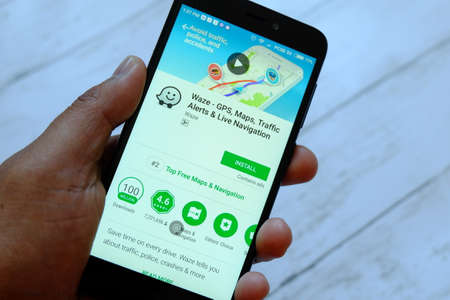
Outils de signalement
Vous pouvez signaler les accidents, les dangers ou les embouteillages afin d’avertir les autres utilisateurs des problèmes rencontrés sur leur itinéraire. Le signalement de ces informations permet à l’application de se tenir au courant de ce qui se passe pendant le trajet.
Que ne peut pas faire Waze ?
Waze est une application de navigation utile. Cependant, elle présente certains problèmes qu’Apple Maps n’a pas. Voici un bref aperçu de ses limites.
Vous ne pouvez pas la définir comme votre application de navigation par défaut : En raison des limitations d'Apple, vous ne pouvez pas définir Waze comme l'application de navigation par défaut dans votre voiture. Si vous demandez un itinéraire à Siri, il ouvre automatiquement Apple Maps.
Détails limités des POI : Waze est un peu rudimentaire avec ses détails cartographiques, à moins que vous ne fassiez un zoom important. Elle n'est donc pas aussi performante qu'Apple Maps pour la navigation en un coup d'œil.
Bonjour,
J’aime la façon dont vous avez présenté ce sujet spécifique et cela me donne personnellement beaucoup de matière à réflexion. J’apprécie ce point de vue.
Je voulais vous faire savoir que j’apprécie le temps et l’effort que vous avez mis pour partager ceci. C’était très utile et j’ai eu l’impression de faire une grande pause dans ma routine.
Bonne journée !
Bonjour,
Je tiens à vous remercier d’avoir partagé cette expérience.
C’était extrêmement utile et m’a donné une pause nécessaire dans la routine quotidienne.
J’espère que vous passerez une excellente fin de journée !
Bonjour,
Top, je n’utilise que Waze.
Je blogue souvent et je vous remercie sincèrement pour votre contenu.
Ce grand article a vraiment éveillé mon intérêt. Je vais prendre note de votre site. Je vais prendre note de votre site et continuer à vérifier les nouveaux détails environ une fois par semaine. Je me suis également abonné à votre flux.
Enregistré comme favori, j’adore votre site web !